-
-
Automatiser le déploiement de l'agent NetScaler sur VMware ESXi
-
Configurer la reprise après sinistre pour la haute disponibilité
-
Configurer les agents NetScaler pour un déploiement multisite
-
Migrer un déploiement NetScaler Console à serveur unique vers un déploiement haute disponibilité
-
Intégrer NetScaler Console à Citrix Virtual Desktop Director
-
-
Ajouter des instances VPX déployées dans le cloud à NetScaler Console
-
Intégrer NetScaler Console à l'instance ServiceNow
-
-
-
Comment rechercher des instances à l'aide des valeurs des balises et des propriétés
-
Mises à jour centralisées de la base de données GeoIP via NetScaler Console
-
Gérer les partitions d'administration des instances NetScaler
-
Forcer une instance NetScaler secondaire à rester secondaire
-
Provisionner des instances NetScaler VPX™ sur SDX à l'aide de NetScaler Console
-
Répliquer les configurations d'une instance NetScaler à une autre
-
-
Configurer NetScaler Console en tant que serveur de licences Flexed ou Pooled
-
-
Mettre à niveau une licence perpétuelle dans NetScaler VPX vers la capacité NetScaler Pooled
-
Mise à niveau d'une licence perpétuelle dans NetScaler MPX vers la capacité NetScaler Pooled
-
Mettre à niveau une licence perpétuelle dans NetScaler SDX vers la capacité NetScaler Pooled
-
Capacité NetScaler Pooled sur les instances NetScaler en mode cluster
This content has been machine translated dynamically.
Dieser Inhalt ist eine maschinelle Übersetzung, die dynamisch erstellt wurde. (Haftungsausschluss)
Cet article a été traduit automatiquement de manière dynamique. (Clause de non responsabilité)
Este artículo lo ha traducido una máquina de forma dinámica. (Aviso legal)
此内容已经过机器动态翻译。 放弃
このコンテンツは動的に機械翻訳されています。免責事項
이 콘텐츠는 동적으로 기계 번역되었습니다. 책임 부인
Este texto foi traduzido automaticamente. (Aviso legal)
Questo contenuto è stato tradotto dinamicamente con traduzione automatica.(Esclusione di responsabilità))
This article has been machine translated.
Dieser Artikel wurde maschinell übersetzt. (Haftungsausschluss)
Ce article a été traduit automatiquement. (Clause de non responsabilité)
Este artículo ha sido traducido automáticamente. (Aviso legal)
この記事は機械翻訳されています.免責事項
이 기사는 기계 번역되었습니다.책임 부인
Este artigo foi traduzido automaticamente.(Aviso legal)
这篇文章已经过机器翻译.放弃
Questo articolo è stato tradotto automaticamente.(Esclusione di responsabilità))
Translation failed!
Intégrer NetScaler Console à l’instance ServiceNow
Pour activer les notifications ServiceNow pour les événements NetScaler et NetScaler Console, intégrez NetScaler Console à l’instance ServiceNow. Cette intégration utilise le connecteur Citrix ITSM pour communiquer entre NetScaler Console et l’instance ServiceNow.
L’intégration de ServiceNow à NetScaler Console utilise le service d’adaptateur ITSM pour l’authentification basée sur les jetons. Pour ce faire, elle crée une instance de point de terminaison dans ServiceNow. Pour plus d’informations, consultez Fonctionnement de l’adaptateur ITSM.
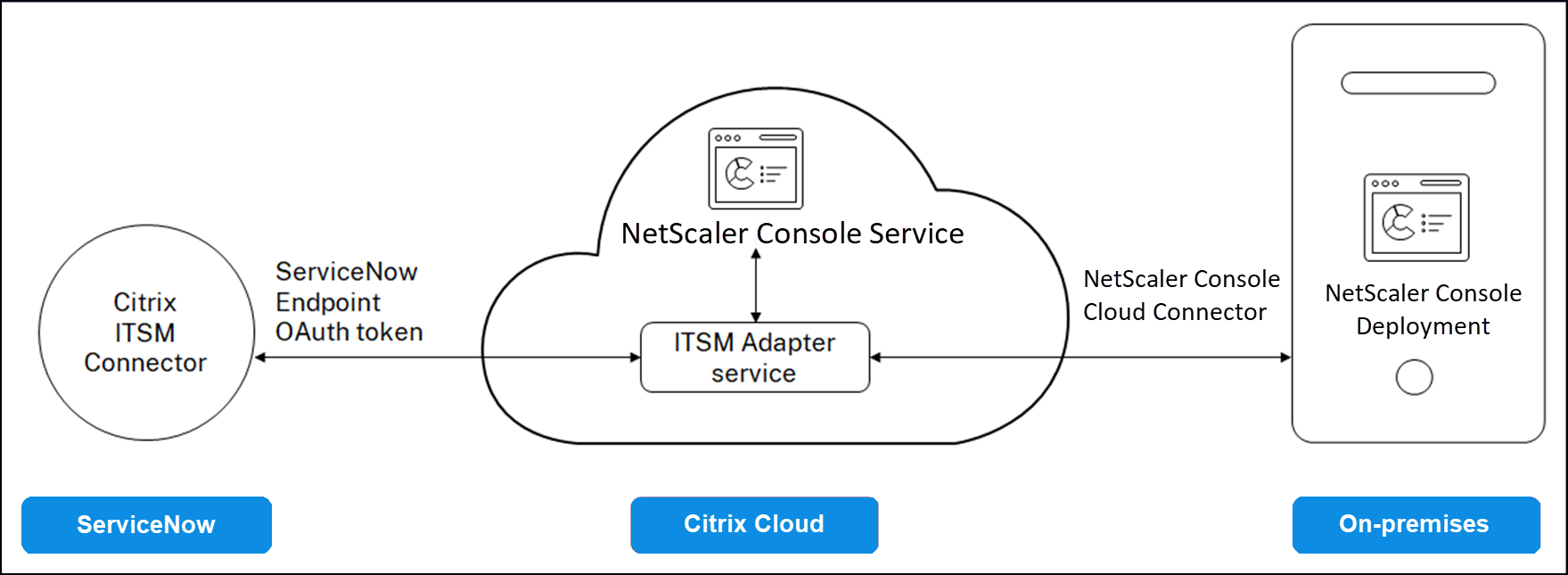
Pour connecter votre déploiement NetScaler Console sur site à un adaptateur ITSM, assurez-vous d’avoir configuré Cloud Connect. Pour plus d’informations, consultez Cloud Connect.
Pour l’intégration de ServiceNow avec NetScaler Console build 14.1 4.x ou version antérieure, assurez-vous de configurer l’identité du client. Pour plus d’informations, consultez Configurer l’identité du client.
Conditions préalables
Avant d’intégrer NetScaler Console à ServiceNow, assurez-vous des points suivants :
- Inscrivez-vous à Citrix Cloud. Assurez-vous d’avoir accès à la gestion des administrateurs Citrix Cloud. Pour plus d’informations, consultez Gérer les administrateurs Citrix Cloud.
Comment intégrer NetScaler Console à ServiceNow ?
Effectuez les étapes suivantes pour intégrer NetScaler Console à ServiceNow à l’aide du connecteur ITSM :
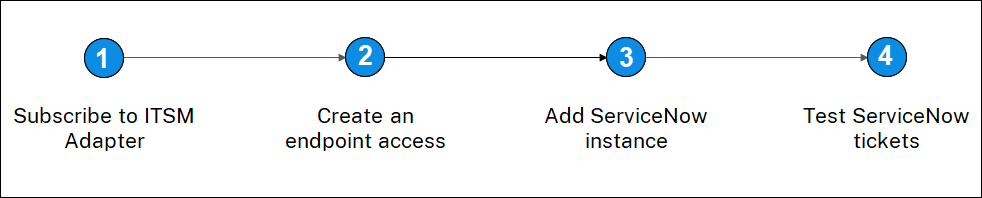
- Abonnez-vous au service d’adaptateur ITSM dans Citrix Cloud™.
- Créez un accès de point de terminaison dans l’instance ServiceNow.
- Ajoutez une instance ServiceNow.
- Testez la génération automatique de tickets ServiceNow dans NetScaler Console.
Étape 1 - Abonnez-vous au service d’adaptateur ITSM dans Citrix Cloud
-
Sur la vignette Adaptateur ITSM, cliquez sur Demander un essai.
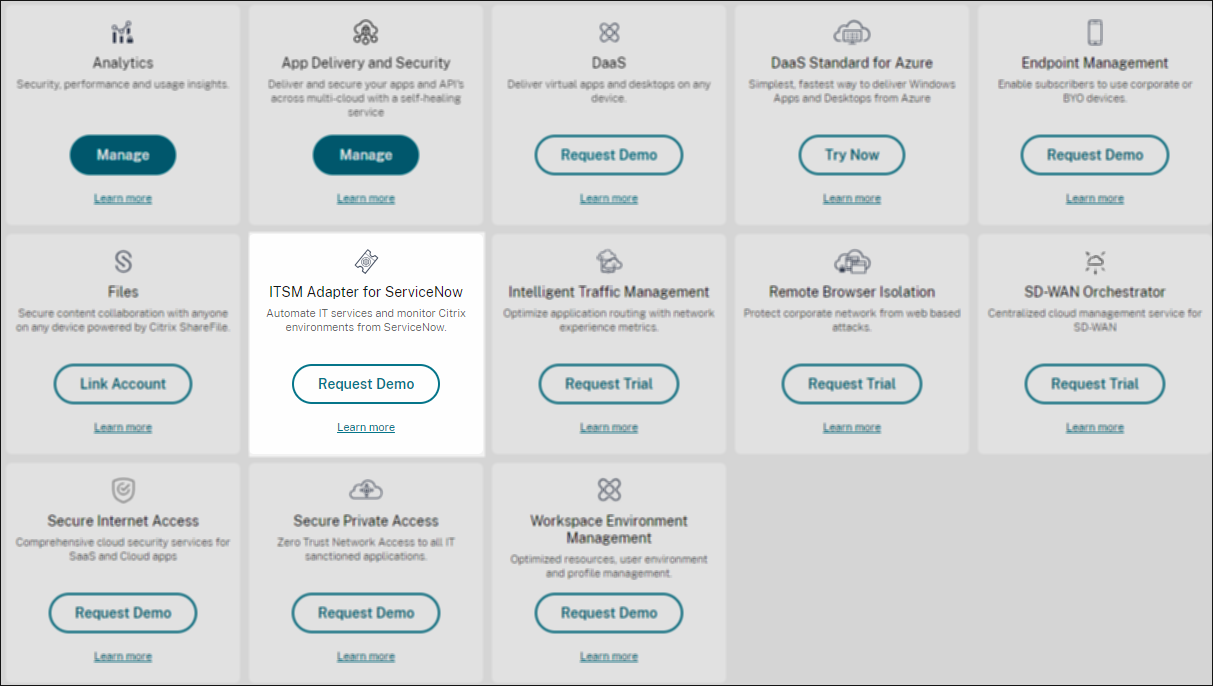
-
Accédez à Identity Access and Management > API Access et notez les informations Client ID et Client Secret.
Étape 2 - Créez un accès de point de terminaison dans l’instance ServiceNow
-
Connectez-vous à votre instance ServiceNow avec des informations d’identification d’administrateur.
-
Accédez au magasin ServiceNow. Téléchargez et installez le connecteur Citrix ITSM.
-
Dans le volet Connecteur Citrix ITSM, sélectionnez Accueil, puis cliquez sur Authentifier. Saisissez l’ID client et le secret que vous avez notés dans Citrix Cloud.
-
Testez la connexion.
-
Enregistrez la configuration. Un accusé de réception de ServiceNow apparaît, indiquant que la connexion est active.
-
Créez un point de terminaison pour accéder à une instance ServiceNow. Consultez Créer un point de terminaison pour que les clients accèdent à l’instance.
-
Obtenez les jetons d’accès et d’actualisation à l’aide de l’ID client et du secret client. Consultez Jetons OAuth.
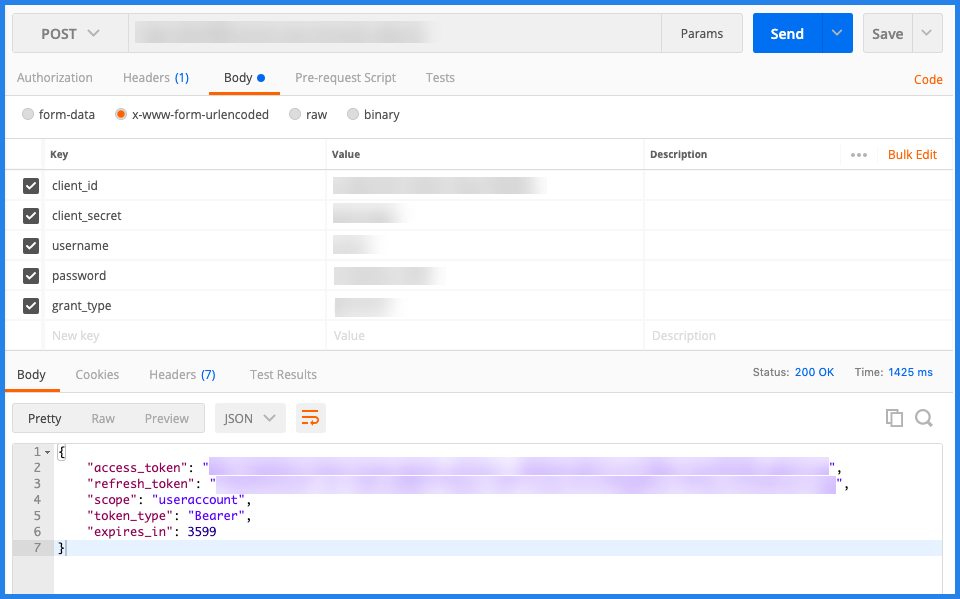
Étape 3 - Ajoutez une instance ServiceNow
-
Dans l’onglet Gérer, sélectionnez Ajouter une instance ServiceNow.
-
Spécifiez le Nom de l’instance, l’ID client, le Secret client, le Jeton d’actualisation et le Jeton d’accès.
-
Cliquez sur Tester.
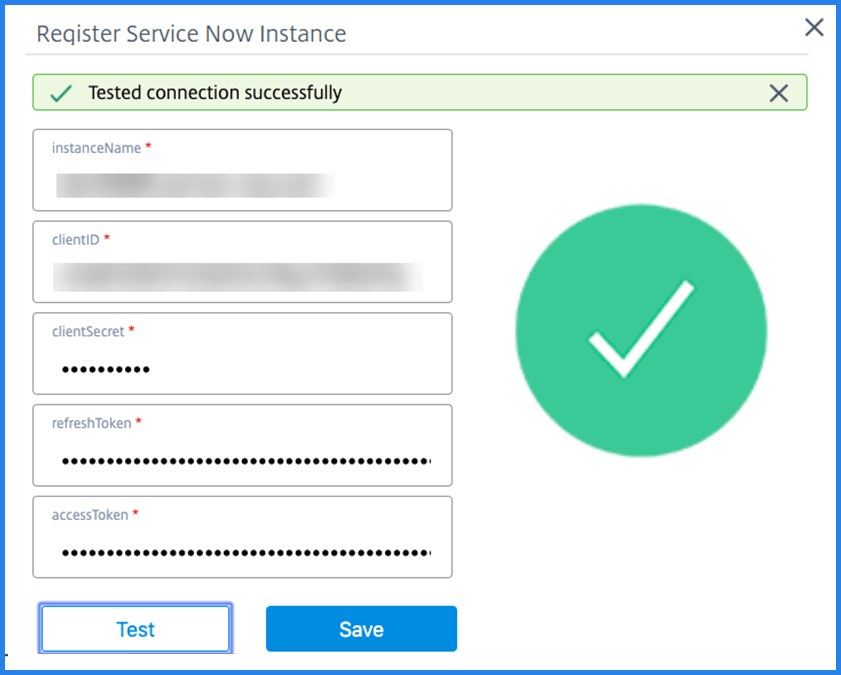
L’instance ServiceNow est maintenant connectée au service d’adaptateur ITSM.
-
Après avoir testé la connexion avec succès, cliquez sur Enregistrer pour ajouter une instance ServiceNow.
Étape 4 - Testez la génération automatique de tickets ServiceNow dans NetScaler Console
-
Connectez-vous à NetScaler Console.
-
Accédez à Compte > Notifications et sélectionnez ServiceNow.
-
Sélectionnez le profil ServiceNow dans la liste.
-
Cliquez sur Tester pour générer automatiquement un ticket ServiceNow et vérifier la configuration.
Si vous souhaitez afficher les tickets ServiceNow dans l’interface graphique de NetScaler Console, sélectionnez Tickets ServiceNow.
Définir les notifications ServiceNow dans NetScaler Console
Une fois l’instance ServiceNow enregistrée sur l’adaptateur ITSM, vous pouvez configurer les notifications ServiceNow pour les événements suivants dans l’interface graphique de NetScaler Console :
Important
Cette fonctionnalité est prise en charge sur ServiceNow Cloud.
-
Événements NetScaler : NetScaler Console peut générer les incidents ServiceNow pour l’ensemble sélectionné d’événements NetScaler à partir des instances NetScaler gérées sélectionnées.
Pour envoyer des notifications ServiceNow pour les événements NetScaler à partir des instances gérées, vous devez configurer une règle d’événement et attribuer l’action de règle comme Envoyer des notifications ServiceNow.
Créez une règle d’événement sur NetScaler Console en accédant à Infrastructure > Événements > Règles. Pour plus d’informations, consultez Envoyer des notifications ServiceNow.
-
Analyse d’applications : NetScaler Console peut générer des incidents ServiceNow pour les applications qui dépassent le seuil spécifié.
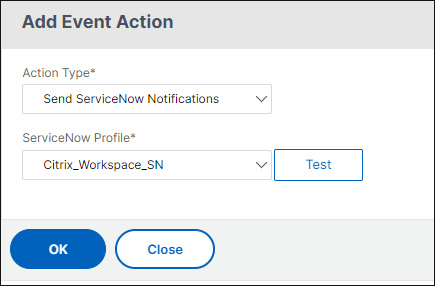
Dans cet exemple, un incident ServiceNow est généré lorsque le score d’application des applications tombe en dessous de 90.
-
Événements de certificat SSL et de licence NetScaler Console : NetScaler Console peut générer les incidents ServiceNow pour l’expiration du certificat SSL et l’expiration de la licence NetScaler Console.
Pour envoyer des notifications ServiceNow pour l’expiration d’un certificat SSL, consultez L’expiration du certificat SSL.
Pour envoyer des notifications ServiceNow pour l’expiration d’une licence NetScaler Console, consultez L’expiration de la licence NetScaler Console.
Partager
Partager
This Preview product documentation is Cloud Software Group Confidential.
You agree to hold this documentation confidential pursuant to the terms of your Cloud Software Group Beta/Tech Preview Agreement.
The development, release and timing of any features or functionality described in the Preview documentation remains at our sole discretion and are subject to change without notice or consultation.
The documentation is for informational purposes only and is not a commitment, promise or legal obligation to deliver any material, code or functionality and should not be relied upon in making Cloud Software Group product purchase decisions.
If you do not agree, select I DO NOT AGREE to exit.